Trong thời đại số hóa hiện nay, việc dành quá nhiều thời gian cho điện thoại thông minh đã trở thành một vấn đề nan giải đối với không ít người. Từ việc lướt mạng xã hội không kiểm soát đến việc xem các chương trình giải trí bất tận, thời gian sử dụng thiết bị (screen time) có thể dễ dàng vượt quá mức cho phép, ảnh hưởng đến năng suất, chất lượng giấc ngủ và cả sức khỏe tinh thần. Bản thân tôi cũng từng “nghiện” chiếc iPhone của mình, với thời gian sử dụng trung bình lên đến 8 tiếng mỗi ngày. Điều này thực sự đáng xấu hổ, nhưng may mắn thay, chỉ trong vài tháng, tôi đã cắt giảm con số đó xuống dưới 3 tiếng. Đáng ngạc nhiên hơn, bí quyết để đạt được thành công này lại nằm ở một tính năng tích hợp sẵn trên tất cả các thiết bị Apple: Screen Time.
Thời Gian Nghỉ (Downtime): Giải Pháp Hiệu Quả Cho Thói Quen Dùng iPhone Trước Khi Ngủ
Một trong những khoảng thời gian dễ khiến chúng ta lãng phí hàng giờ vô thức lướt TikTok hoặc “chìm đắm” vào các bộ phim yêu thích chính là ngay trước khi đi ngủ. Thay vì cố gắng giảm bớt việc sử dụng điện thoại trong ngày, tôi bắt đầu bằng cách tập trung toàn bộ nỗ lực vào việc loại bỏ thói quen xấu dùng điện thoại vào ban đêm. Tôi đã thử mọi cách: đặt điện thoại ở góc phòng xa nhất, bật chế độ Không làm phiền (Do Not Disturb), thậm chí chuyển sang dùng đồng hồ báo thức truyền thống và đặt iPhone ở phòng khác. Nhưng không có phương pháp nào hiệu quả quá vài ngày.
Đó là cho đến khi tôi khám phá ra tính năng Thời gian nghỉ (Downtime). Đây là một tính năng tích hợp cho phép bạn chặn các ứng dụng và thông báo trong một khoảng thời gian cụ thể trong ngày. Trong thời gian này, bạn sẽ chỉ có thể sử dụng các ứng dụng đã chọn và nhận cuộc gọi từ những liên hệ nhất định. Bạn có thể kiểm tra cả hai cài đặt này bằng cách vào Cài đặt (Settings) > Thời gian sử dụng (Screen Time) và chạm vào Luôn cho phép (Always Allowed).
Downtime áp dụng cho tất cả các thiết bị đã đăng nhập iCloud của bạn và bật tính năng Chia sẻ trên các thiết bị (Share Across Devices).
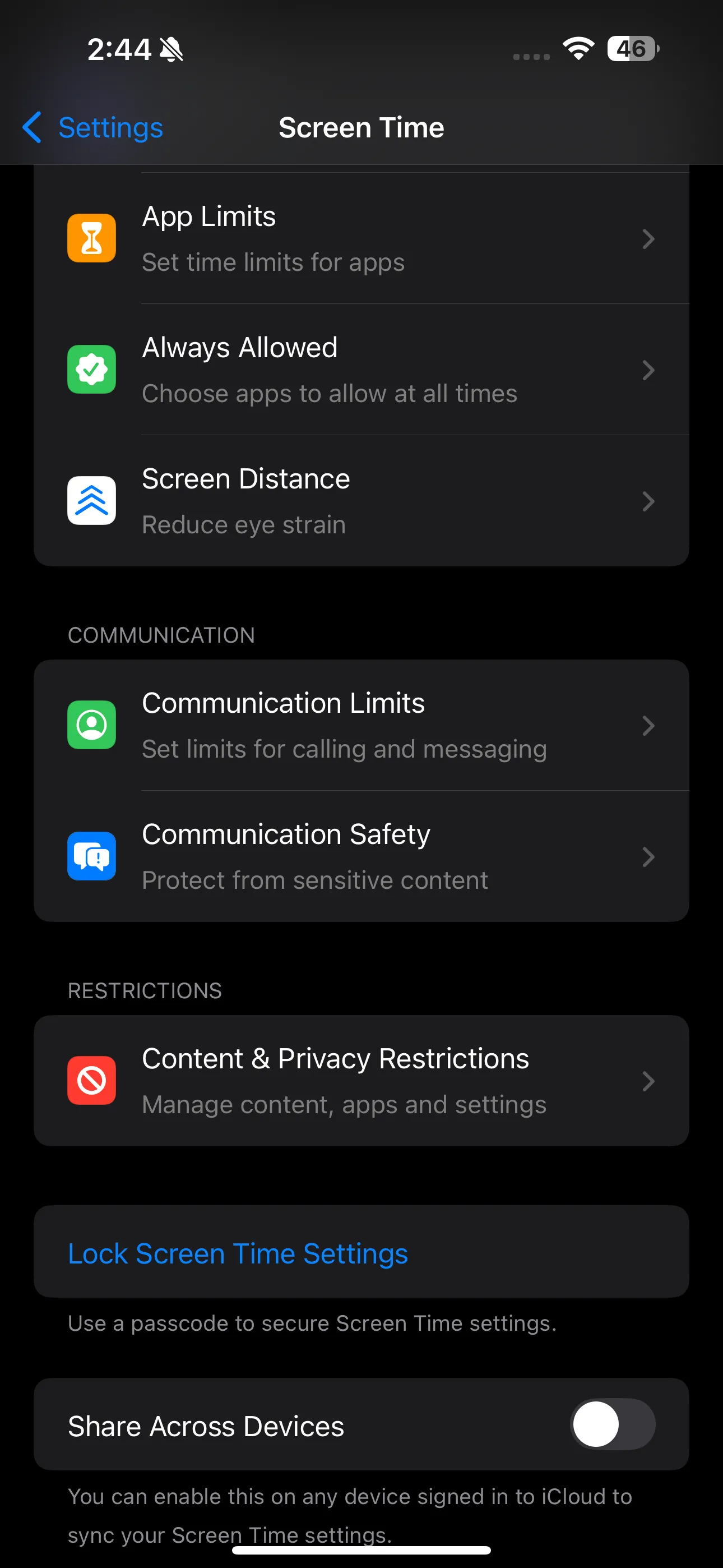 Cài đặt Thời gian sử dụng trên iPhone với tùy chọn Luôn cho phép
Cài đặt Thời gian sử dụng trên iPhone với tùy chọn Luôn cho phép
Cách kích hoạt và tùy chỉnh Thời gian nghỉ (Downtime) trên iPhone
Để bật Thời gian nghỉ, bạn hãy truy cập Cài đặt (Settings) > Thời gian sử dụng (Screen Time). Sau đó, chạm vào Thời gian nghỉ (Downtime) nằm dưới tiêu đề Giới hạn sử dụng (Limit Usage) và nhập mật mã Thời gian sử dụng của bạn (nếu có).
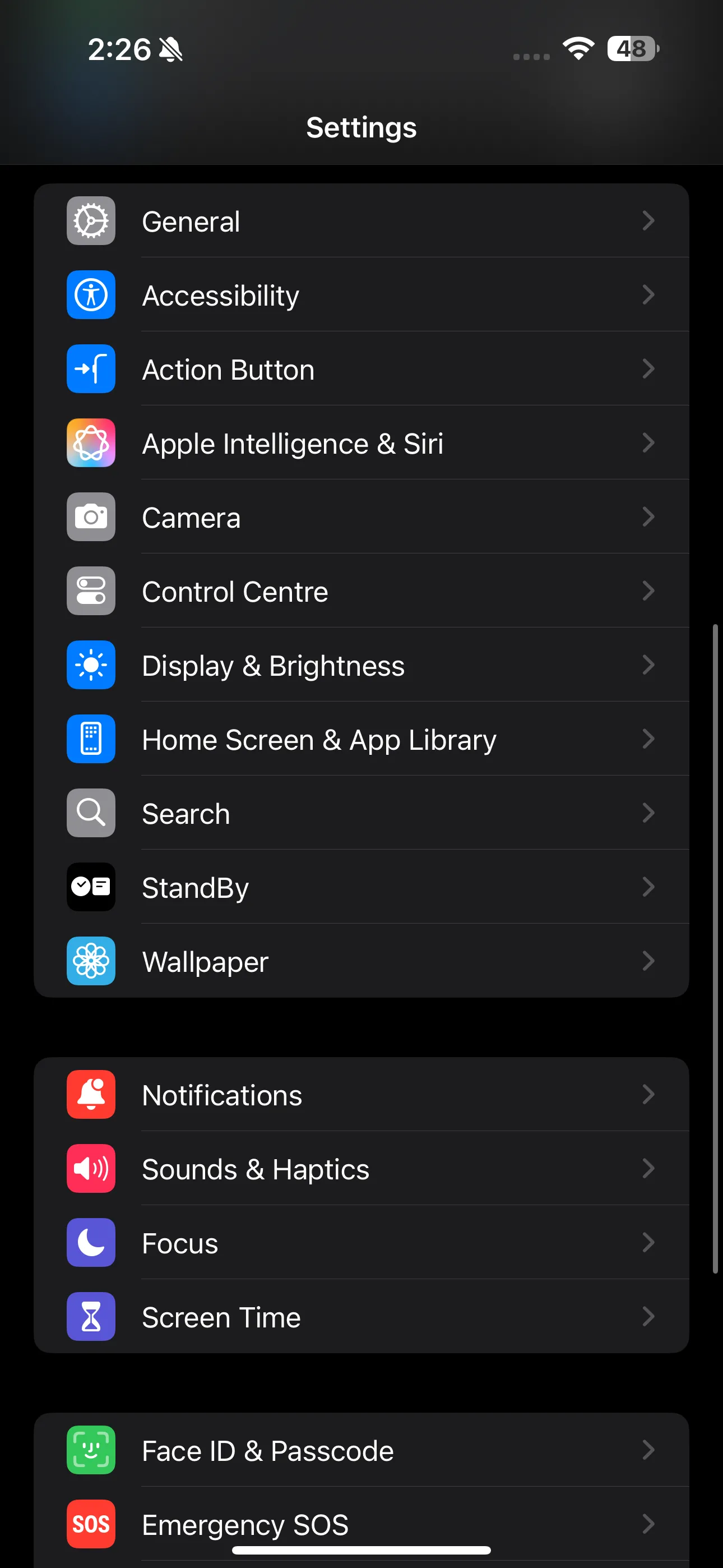 Ứng dụng Cài đặt trên màn hình chính của iPhone
Ứng dụng Cài đặt trên màn hình chính của iPhone
Bây giờ, bạn có hai lựa chọn: bạn có thể chạm vào Bật Thời gian nghỉ cho đến ngày mai (Turn On Downtime Until Tomorrow) (đến nửa đêm) hoặc bật Theo lịch trình (Scheduled) để kích hoạt tính năng này tự động. Nếu bạn chọn tùy chọn thứ hai, giống như tôi đã làm, bạn sẽ có thể chọn Mọi ngày (Every Day) hoặc Tùy chỉnh ngày (Customize Days) để đặt lịch. Sau đó, chạm vào Thời gian (Time) để chọn thời gian bắt đầu và kết thúc cho Thời gian nghỉ. Tôi đã kích hoạt nó qua đêm.
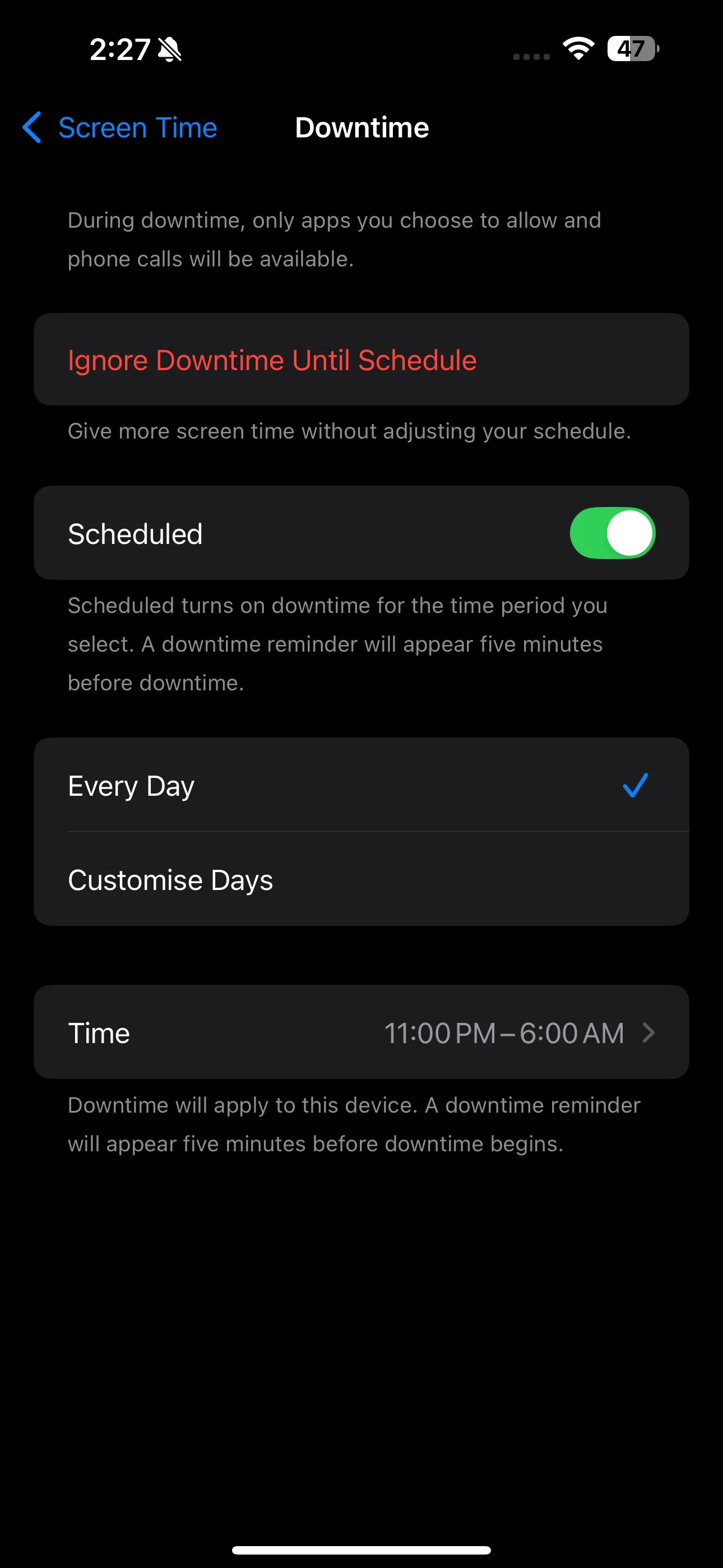 Trang cài đặt Thời gian nghỉ (Downtime) trong ứng dụng Cài đặt iPhone
Trang cài đặt Thời gian nghỉ (Downtime) trong ứng dụng Cài đặt iPhone
Khi Downtime được bật, bạn sẽ nhận được thông báo nhắc nhở 5 phút trước khi nó bắt đầu. Tất cả các ứng dụng không có trong danh sách Luôn cho phép của bạn sẽ bị làm mờ trên Màn hình chính của iPhone. Nếu bạn cố gắng mở một ứng dụng bị làm mờ, bạn sẽ thấy màn hình “Bạn đã đạt giới hạn trên [Tên ứng dụng]“. Dưới nút OK, có một tùy chọn Bỏ qua giới hạn (Ignore Limit), và khi chạm vào đó, bạn sẽ có các lựa chọn như Một phút nữa (One More Minute), Nhắc tôi sau 15 phút (Remind Me in 15 Minutes), hoặc Bỏ qua giới hạn hôm nay (Ignore Limit For Today).
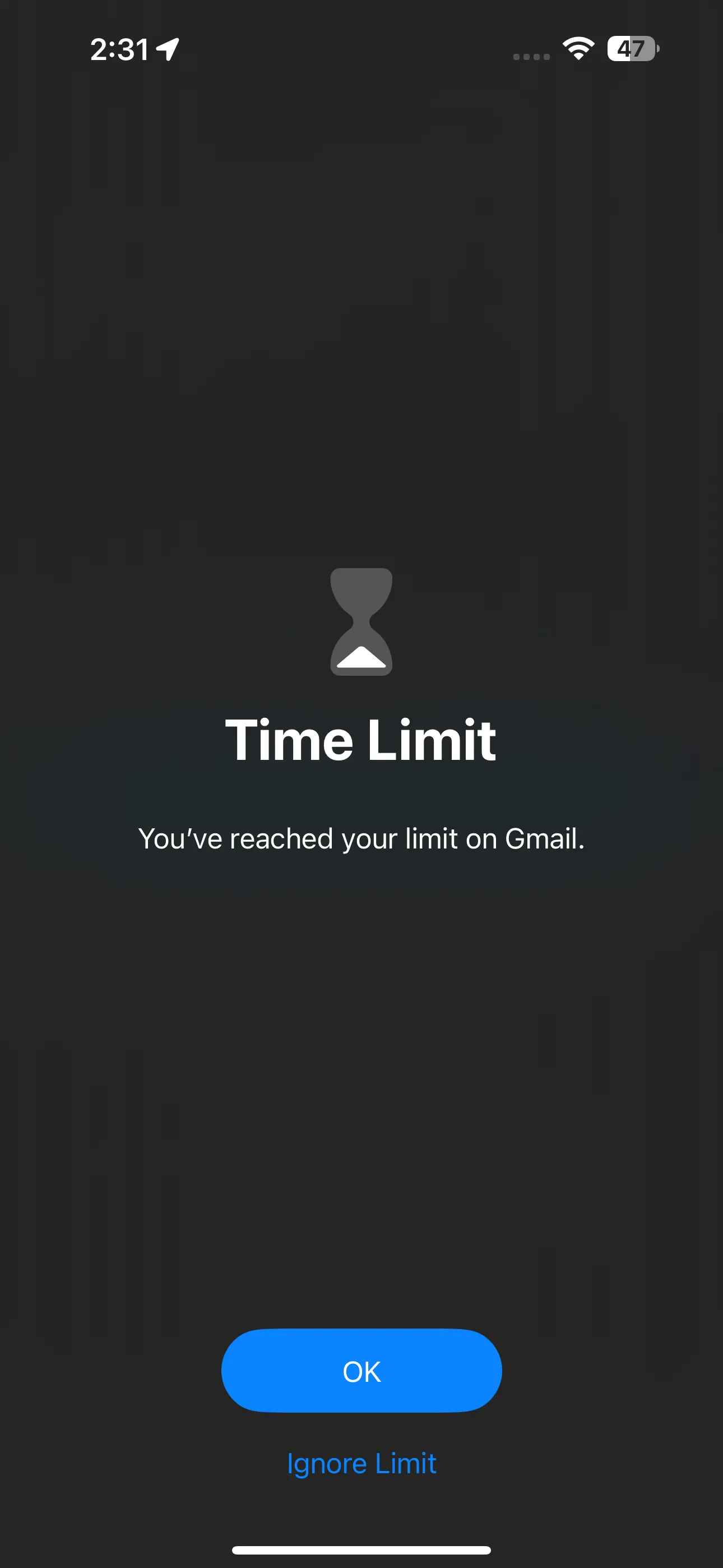 Thông báo Bạn đã đạt giới hạn trên ứng dụng Gmail hiển thị trên iPhone
Thông báo Bạn đã đạt giới hạn trên ứng dụng Gmail hiển thị trên iPhone
Lưu ý rằng các tùy chọn bạn thấy khi mở một ứng dụng bị làm mờ sẽ khác nếu bạn bật Chặn trong Thời gian nghỉ (Block At Downtime) trong cài đặt Thời gian nghỉ. Ví dụ, bạn sẽ thấy tùy chọn Yêu cầu thêm thời gian (Ask For More Time) thay vì Bỏ qua giới hạn. Tùy chọn Chặn trong Thời gian nghỉ chỉ xuất hiện nếu bạn đã đặt mật mã Thời gian sử dụng.
Giới Hạn Ứng Dụng (App Limits): Kiểm Soát Thời Gian Lãng Phí Trên Các Ứng Dụng Cụ Thể
Tôi sẽ khó mà tin bạn nếu bạn nói rằng mình chưa bao giờ cầm điện thoại lên để đặt hẹn giờ hoặc chuyển một tệp giữa iPhone và máy Mac, chỉ để vô tình lạc vào một ứng dụng mạng xã hội và sau đó mất đến ba mươi phút để lướt. Mặc dù điều này có vẻ không phải là vấn đề lớn, nhưng những phút đó cộng lại rất nhanh. Đây là một vấn đề lớn đối với tôi cho đến khi tôi bật Giới hạn Ứng dụng (App Limits).
Vì sao cần Giới Hạn Ứng Dụng?
Vấn đề chính của việc lướt điện thoại vô thức là sự chuyển hướng chú ý. Bạn có thể bắt đầu với một mục đích rõ ràng (ví dụ: kiểm tra lịch), nhưng rất nhanh sau đó, một thông báo từ Facebook hoặc TikTok có thể kéo bạn vào một vòng lặp không ngừng. Những “khoảng nghỉ” ngắn ngủi này tích tụ lại và biến thành hàng giờ lãng phí mỗi ngày, ảnh hưởng nghiêm trọng đến hiệu suất công việc và thời gian dành cho những hoạt động ý nghĩa khác. App Limits là công cụ mạnh mẽ giúp phá vỡ vòng lặp này.
Cách thiết lập Giới Hạn Ứng Dụng để tối ưu thời gian
Tính năng này hoạt động tương tự như Downtime, nhưng thay vì hạn chế tất cả ứng dụng trừ những ứng dụng bạn cho phép, nó làm ngược lại. Nó cho phép bạn giới hạn các ứng dụng cụ thể hoặc toàn bộ danh mục. Để bật, bạn hãy vào Cài đặt (Settings) > Thời gian sử dụng (Screen Time) và chạm vào Giới hạn Ứng dụng (App Limits) dưới mục Giới hạn sử dụng (Limit Usage). Bật Giới hạn Ứng dụng và chạm vào Thêm giới hạn (Add Limit). Sau đó, chọn một danh mục ứng dụng (hoặc nhiều danh mục) và chọn các ứng dụng cụ thể trong đó hoặc giới hạn toàn bộ danh mục.
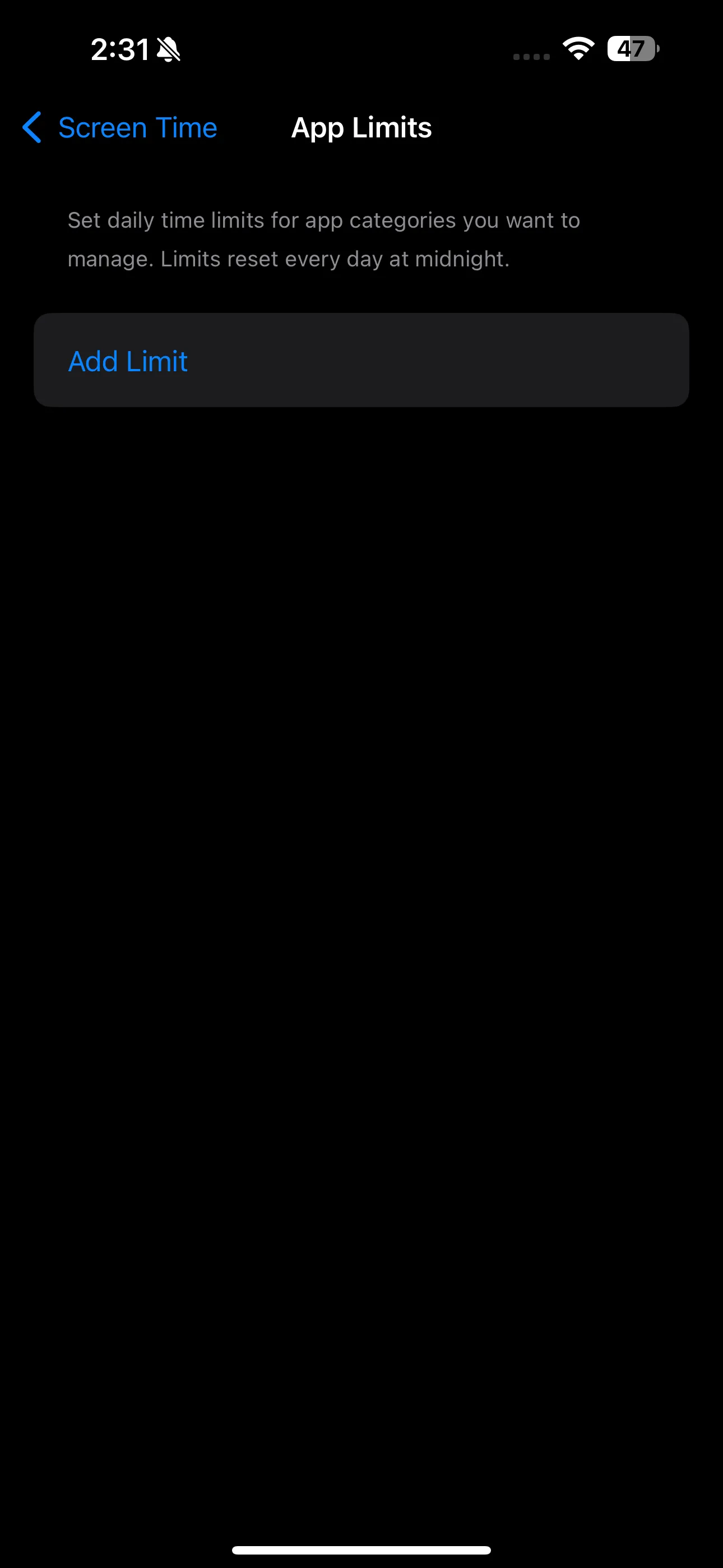 Mục Giới hạn ứng dụng (App Limits) trong cài đặt Thời gian sử dụng trên iPhone
Mục Giới hạn ứng dụng (App Limits) trong cài đặt Thời gian sử dụng trên iPhone
Ví dụ, nếu bạn muốn cắt giảm Instagram và TikTok như tôi đã làm, hãy chọn danh mục Mạng xã hội (Social), sau đó chạm vào TikTok và Instagram. Chạm vào Tiếp theo (Next) ở góc trên bên phải và chọn lượng thời gian bạn muốn cho phép mỗi ngày. Nếu bạn muốn các giới hạn khác nhau cho mỗi ngày, hãy chạm vào Tùy chỉnh ngày (Customize Days).
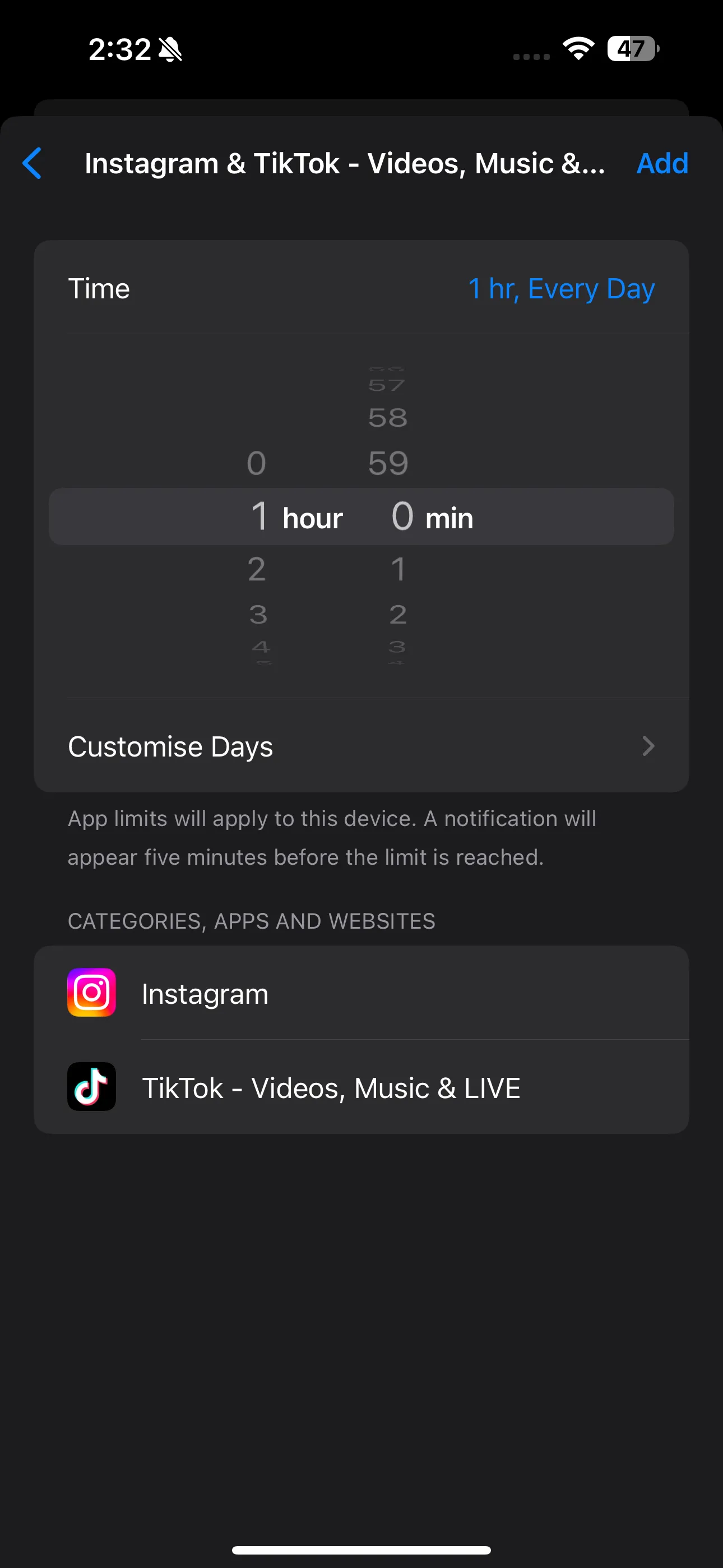 Thanh trượt thời gian và tùy chọn Tùy chỉnh ngày trong cài đặt Giới hạn ứng dụng iPhone
Thanh trượt thời gian và tùy chọn Tùy chỉnh ngày trong cài đặt Giới hạn ứng dụng iPhone
Khi bạn vượt quá thời gian đã đặt, bạn sẽ thấy màn hình “Bạn đã đạt giới hạn trên [Tên ứng dụng]“.
Hiệu Quả Bất Ngờ Khi “Bỏ Qua Giới Hạn”: Thói Quen Được Kiểm Soát
Đáng tiếc là Giới hạn Ứng dụng có phần dễ bị bỏ qua. Khi màn hình “Bạn đã đạt giới hạn trên [Tên ứng dụng]” xuất hiện, có một nút Bỏ qua giới hạn ngay bên dưới OK. Thường thì cảnh báo ban đầu là đủ để tôi đóng ứng dụng và đặt điện thoại xuống.
Nhưng tôi sẽ không nói dối – có những ngày tôi vẫn chạm vào Bỏ qua giới hạn, sau đó tôi nhận được ba tùy chọn, giống như với Downtime: Một phút nữa, Nhắc tôi sau 15 phút, và Bỏ qua giới hạn hôm nay. Thông thường, tôi chọn Nhắc tôi sau 15 phút, chỉ để rồi nhanh chóng nhận thêm một thông báo (đáng xấu hổ) nữa nhắc nhở rằng tôi đã vượt quá giới hạn của mình.
Thông báo đó thường đủ để khiến tôi cảm thấy tội lỗi và thoát khỏi cơn lướt vô tận của mình. Chắc chắn, điều đó có nghĩa là tôi đã dành thêm 15 phút cho ứng dụng, nhưng đó vẫn là một sự cải thiện lớn so với việc mất hàng giờ vào việc lướt không ngừng nghỉ.
Kết Luận
Tính năng Thời gian sử dụng (Screen Time) không chỉ hữu ích cho việc theo dõi thời gian bạn dành cho các thiết bị Apple. Nó còn bao gồm một vài tính năng có thể giúp cắt giảm đáng kể việc sử dụng điện thoại của bạn. Thời gian nghỉ (Downtime) và Giới hạn Ứng dụng (App Limits) chắc chắn là những công cụ hiệu quả nhất. Sau khi sử dụng chúng một cách nhất quán, tôi có thể tự tin khẳng định rằng chúng đã tạo ra một sự khác biệt lớn. Ước gì tôi đã tìm thấy chúng sớm hơn!
Đừng để chiếc điện thoại thông minh kiểm soát cuộc sống của bạn. Hãy thử áp dụng Downtime và App Limits ngay hôm nay để giảm thời gian sử dụng iPhone, kiểm soát thói quen số, và tận hưởng cuộc sống một cách cân bằng hơn. Nếu bạn có bất kỳ câu hỏi nào về việc tối ưu Screen Time hoặc muốn chia sẻ trải nghiệm của mình, hãy để lại bình luận bên dưới nhé!


